Resolviendo problemas de conexión Wi-Fi en tu televisor Samsung

Hay varias formas en que puedes mejorar la conexión a Internet en tu televisor Samsung, ya sea que haya perdido la conexión por completo o tenga problemas para mantenerla. ¡Tu equipo deportivo favorito o tu telenovela pueden volver a la pantalla en un abrir y cerrar de ojos!
Nota: Si es la primera vez que conectas tu televisor a Internet, salta al paso "Reconectarse a Internet" a continuación. Antes de comenzar con los pasos a continuación, verifica si hay obstrucciones entre el televisor y el enrutador y luego verifica la distancia entre el televisor y el enrutador. Si tu televisor está conectado a Wi-Fi, puede tomar algún tiempo volver a conectarse a Wi-Fi después de encenderlo. Espera 30 segundos y luego verifica si se vuelve a conectar a Internet.

A veces, desenchufar el televisor y el enrutador y luego volver a enchufarlos resolverá los problemas de conexión.


Ahora que has realizado un restablecimiento parcial en tu enrutador, debes verificar si tu enrutador está conectado a Internet. Puedes hacer esto yendo a los otros dispositivos en tu hogar que también están conectados a tu enrutador. Si esos dispositivos no están conectados a Internet, lo más probable es que el problema esté en tu enrutador y no en tu televisor. En este caso, deberás ponerte en contacto con tu proveedor de servicios de Internet (ISP).

Sin embargo, si tus otros dispositivos no tienen problemas de conexión, lo más probable es que tu problema sea con tu televisor. Continúa con el siguiente paso.
Ahora que has verificado que el enrutador está conectado a Internet, deberás verificar la conexión entre tu enrutador y el televisor. Por favor revisa los puntos a continuación:
- ¿Está tu enrutador conectado al televisor mediante un cable de ethernet? De lo contrario, te recomendamos encarecidamente que utilices una conexión de cable ethernet en tu televisor. Esto asegurará que tu televisor mantenga una conexión constante a Internet.

- Si ya estás conectado mediante un cable ethernet, asegúrate de que el cable ethernet funcione y no esté dañado. Puedes probar el cable conectándolo a otros dispositivos, como una computadora portátil, para asegurarte de que tu cable Ethernet no esté dañado.
- Si no es posible conectarse a tu televisor mediante un cable Ethernet, mueve tu enrutador lo más cerca posible del televisor. No debe haber obstrucciones entre tu televisor y el enrutador, como paredes, otros dispositivos electrónicos, etc.
Si el problema persiste, continúa con el siguiente paso.
Dado que la conexión entre tu enrutador y el televisor no es el problema, debes intentar restablecer la red en tu televisor. Utiliza los siguientes pasos:
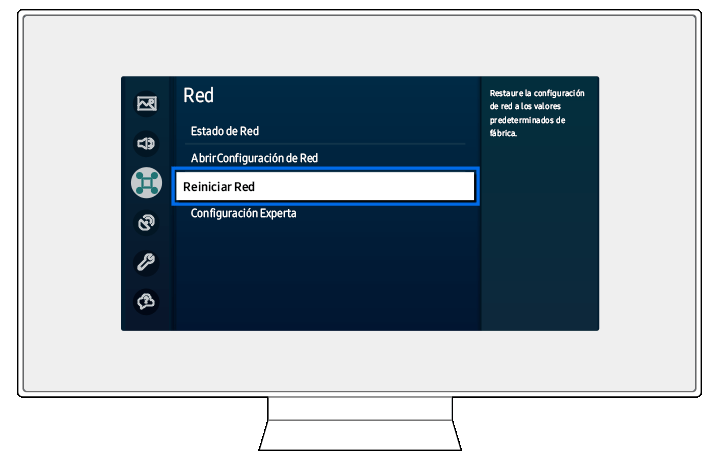
Si aún tienes problemas, es posible que necesites un restablecimiento de fábrica. Ten en cuenta que esto es diferente de restablecer tu red.
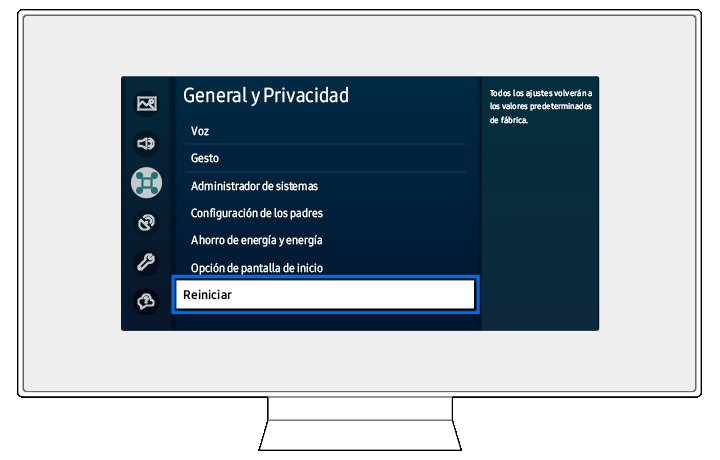
Después de un reinicio de fábrica, todas las configuraciones de tu televisor se borrarán y deberás volver a conectarte a Internet. Utiliza los siguientes pasos:
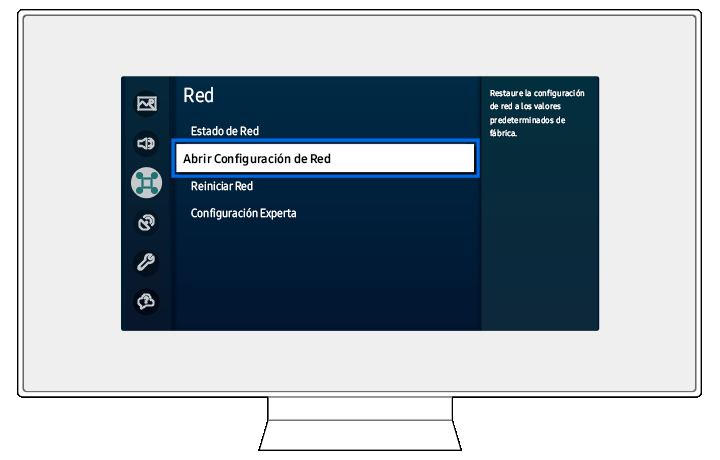
Si aún no puedes conectar tu televisor a Wi-Fi después de seguir todos los pasos anteriores, comunicate con Soporte de Samsung para obtener más ayuda.
Gracias por tus comentarios
Por favor, responde todas las preguntas.





